Wix Logo: העלאת תמונות משלכם ל-Wix Logo Maker
5 דקות
עצבו לוגו ייחודי באמת עם הוספת תמונות משלכם ללוגו. אתם יכולים לערוך את הגודל, את המיקום ואת הצל של התמונה, או לערוך את התמונה לגמרי עם Wix Photo Studio, הכל בתוך ה-Logo Maker.
העלאת התמונה שלכם
קודם כל, העלו את התמונה ללוגו דך מנהל המדיה. אתם יכולים להעלות תמונות ישירות מהמחשב או להתחבר לרשתות החברתית כמו פייסבוק, אינסטגרם או Google Drive.
לפני שאתם מתחילים:
לפני העלאת התמונות, מומלץ לעבור על השאלות הנפוצות שבמדריך הזה למידע נוסף על האופן בו תוכלו לקבל את התוצאות הטובות ביותר מהתמונות שלכם.
כדי להעלות תמונה ללוגו:
- הקליקו על אייקון ההעלאה
 בצד שמאל של עורך הלוגו.
בצד שמאל של עורך הלוגו. - הקליקו על Upload Image (העלאת תמונה).
- העלו תמונה או בחרו תמונה מקובצי האתר.
- העלאת תמונה:
- הקליקו על + Upload Media (העלאת מדיה).
- בחרו את המיקום שממנו אתם רוצים להעלות את התמונה (מהמחשב או מרשת חברתית).
- הקליקו על התמונות שאתם רוצים להעלות.
- הקליקו על Upload Selection (העלאת התמונות שנבחרו).
- הקליקו על Add to Logo (הוספה ללוגו).
- השתמשו בקובץ של האתר:
- בחרו את התמונה שאתם רוצים להוסיף ללוגו.
- הקליקו על Add to Logo (הוספה ללוגו).
- העלאת תמונה:
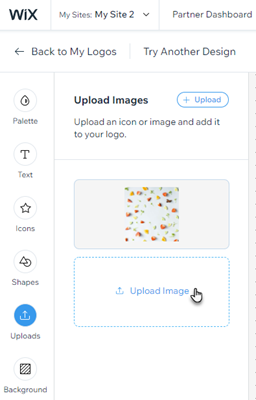
עריכת התמונה
עכשיו, זה השלב להתאים ולעצב את התמונה בלוגו. אתם יכולים לשנות את הגודל, המיקום, השקיפות ועוד מאפיינים של התמונה מהחלונית Customize Image ישירות ב-Logo Maker, או לעבור אל Wix Photo Studio כדי להוסיף פילטרים, תוספות, לחתוך חלקים ואפילו להוסיף קישוטים לתמונה.
טיפ:
ערכו את התמונה באמצעות Wix Photo Studio לפני שאתם מבצעים שינויים השינויים בתמונה בחלוניתCustomize Image. שינויים שעשיתם בתמונה ב-Photo Studio נשמרות כתמונה חדשה, וצריך להעלות אותן שוב ללוגו שלכם.
לפרטים נוספים הקליקו על אחת מהאפשרויות שלמטה:
איך נכנסים ל-Photo Studio
שימוש בחלונית Customize Image
שאלות נפוצות
הקליקו על שאלה למטה לפרטים נוספים על העלאת תמונות משלכם ל-Wix Logo Maker.
איזה גודל תמונה אפשר להעלות ללוגו?
אפשר להעלות קובצי SVG ללוגו?
כמה תמונות אפשר להעלות ללוגו?
אפשר למלא את כל הרקע של הלוגו שלי בתמונה שהועלתה?
איך אפשר להסיר את הרקע של התמונה שהעליתי?
יצרתי כבר לוגו בפלטפורמה חיצונית. אפשר להעלות אותו ל-Wix Logo Maker כדי לקבל גדלים נוספים לקבצים, נכסים ממותגים או אתר ממותג?
מה קורה לתמונה כשמעלים אותה?


 בצד שמאל של עורך הלוגו.
בצד שמאל של עורך הלוגו. .
.
 בצד שמאל של עורך הלוגו.
בצד שמאל של עורך הלוגו.